現代人出門手機已經是必備物品了,因此在外出的時候一定會拍風景照,但是天氣不一定是如你想像的好。
天氣壞了怎麼辦?教你用Photoshop去把天空取代掉,只要四步驟就可以完成,超簡單!
內容目錄
Step1.置入風景

我特地找一張天氣比較差的圖片,看起來像是快下雨一樣。
Step2.選取至天空
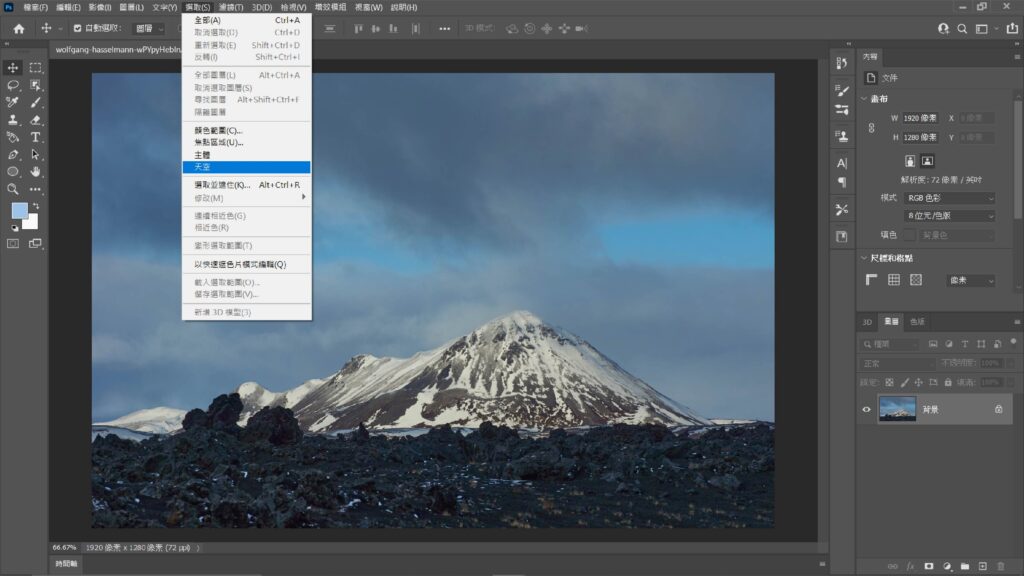
再來到上方選擇選取的天空選項。
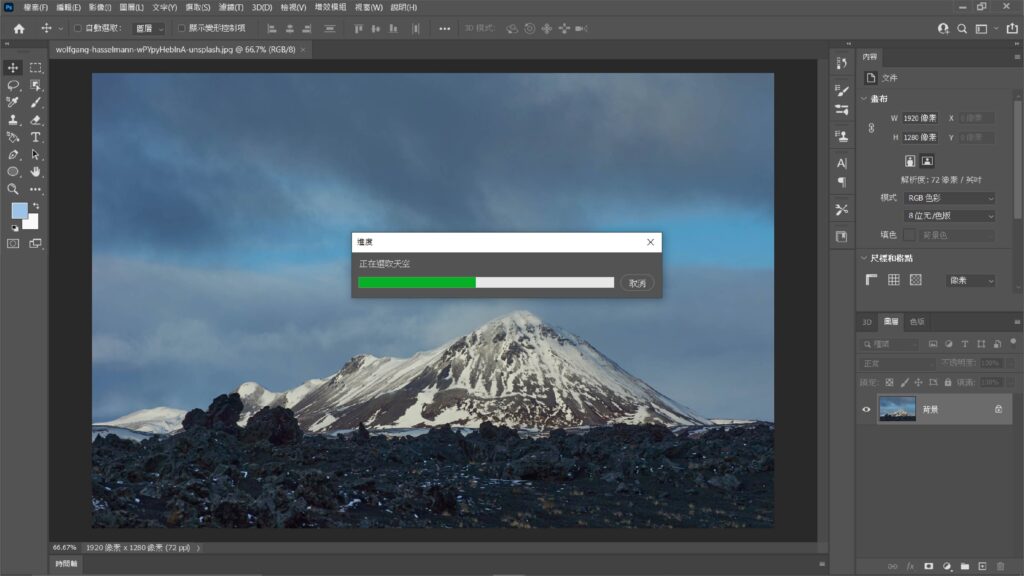
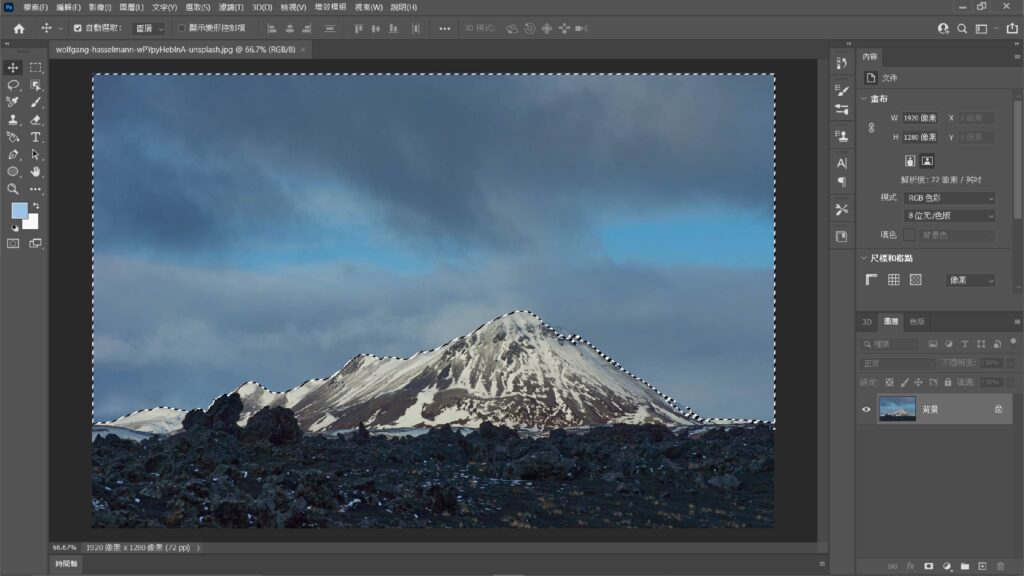
像這樣就已經自動幫你選擇範圍了。
仔細看它的選取範圍
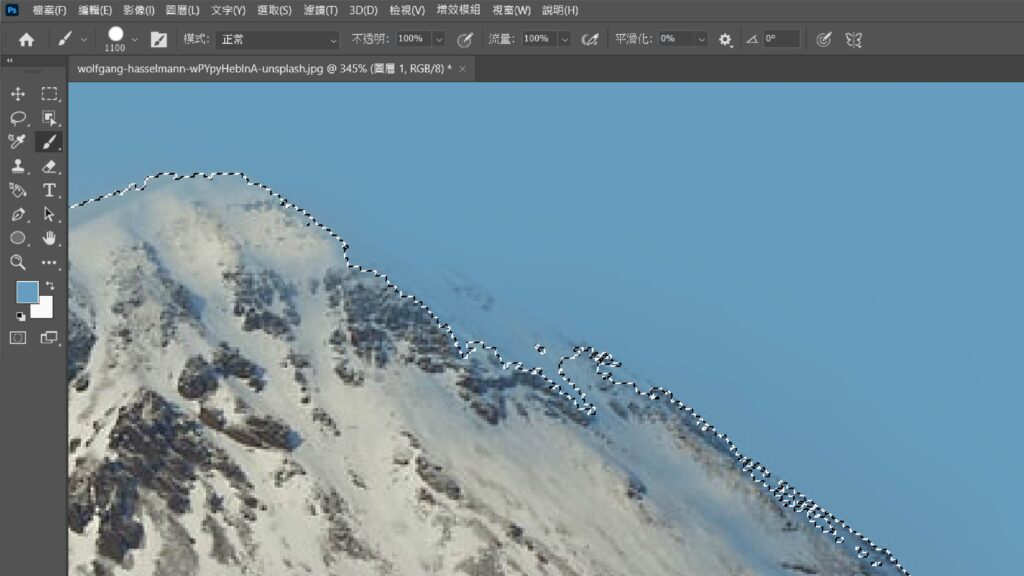
你可以仔細看它的選取樣子,其實很特別,它會把物體反射的天空也一併選取,到時候換背景會感覺一同反射一樣。
Step3.上顏色
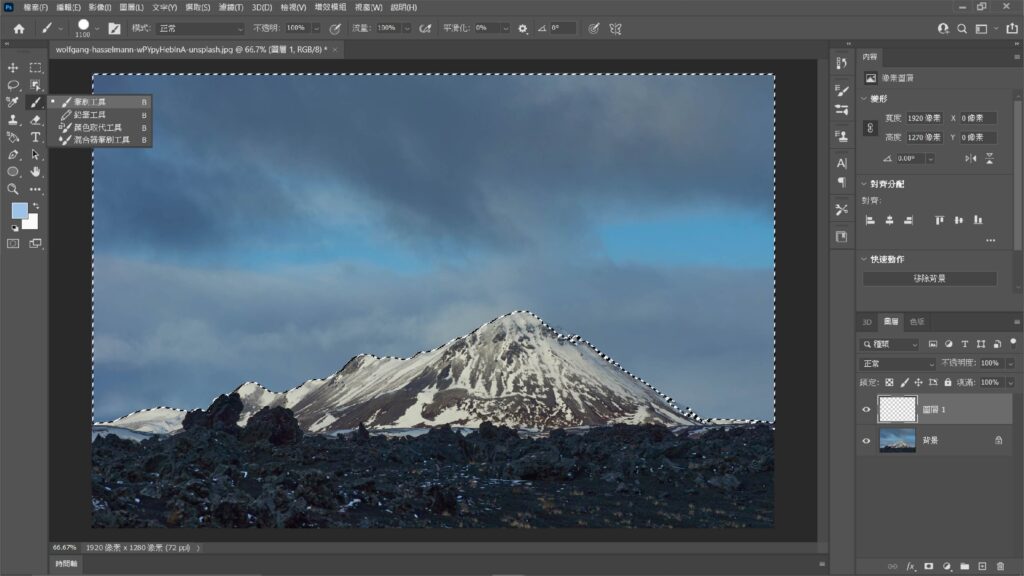
接下來這步驟就是要換顏色的關鍵了,我們先在右邊新增一個透明圖層。
再到左邊的筆刷工具。
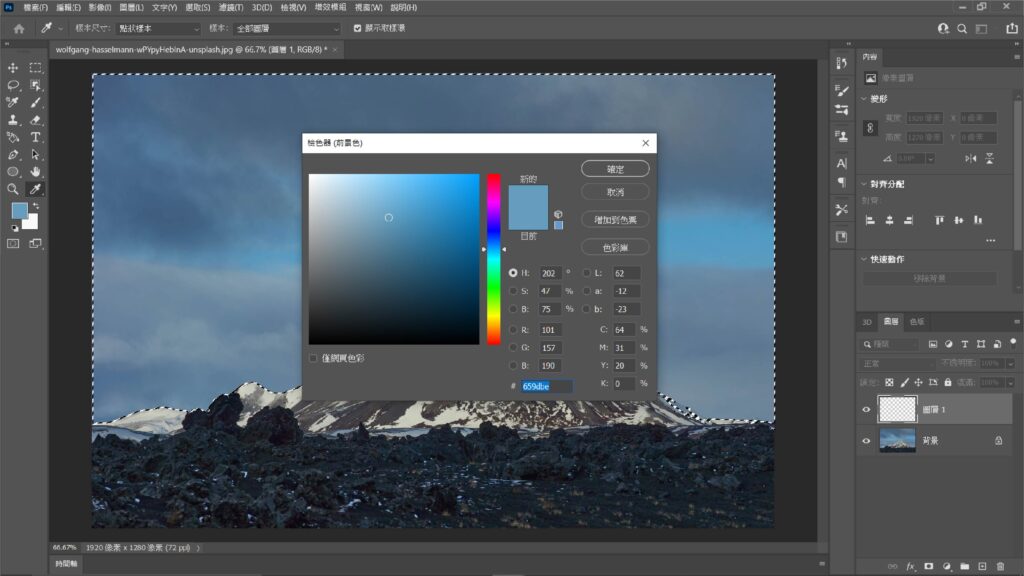
接下來就是換顏色了,我是到左邊工具欄中選擇滴管工具去選擇跟它相近顏色。
但也有人會在左邊工具欄的下方有兩塊方方的,會跳出像上面的檢色器去選擇。
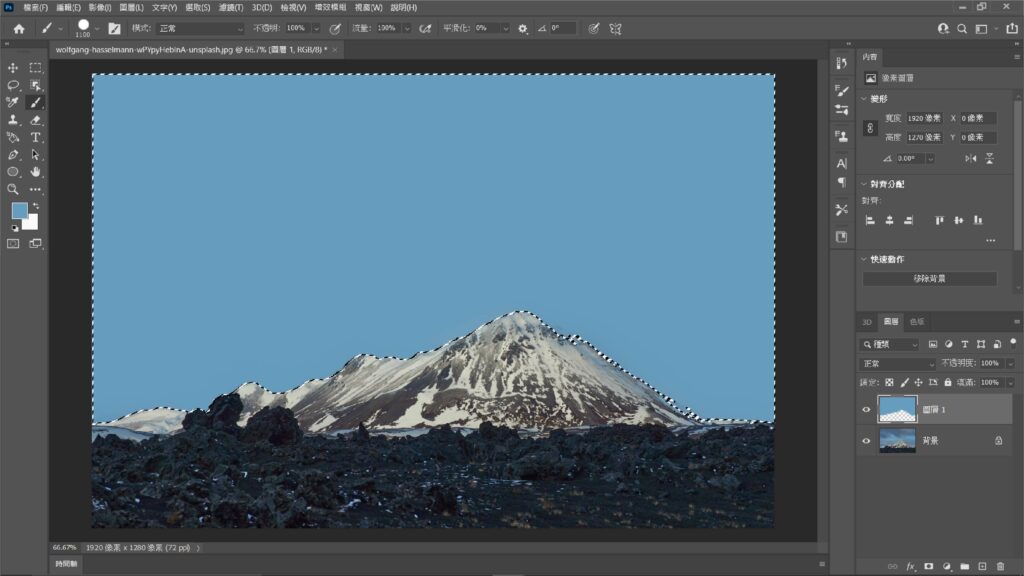
然後就利用筆刷填色就行了。
但是要記得在透明圖層去刷。
Step4.完成
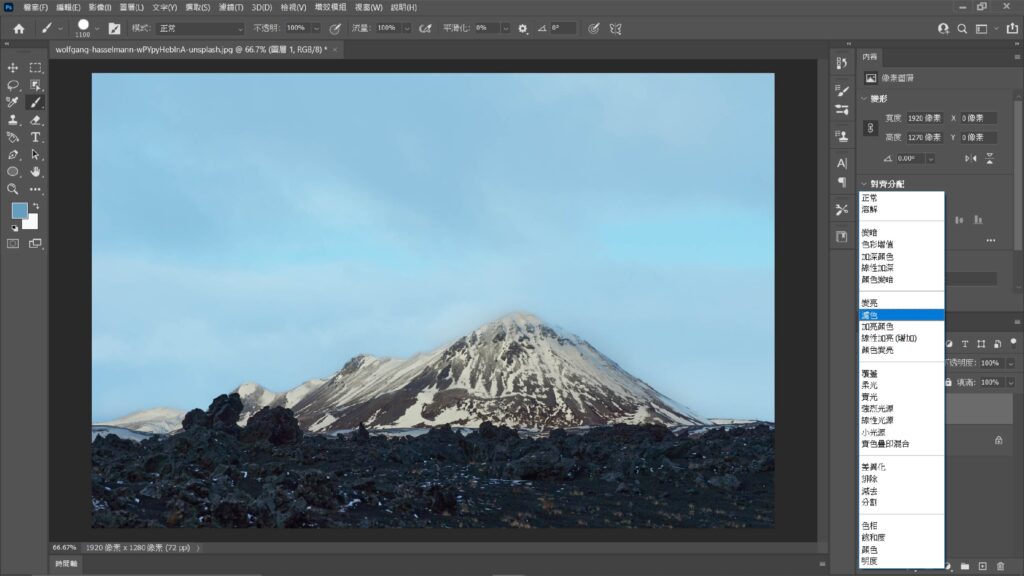
接著就到圖層上方的效果方式選擇濾色,這邊看情況,每一張都不一定是濾色,可以每一個都試試看,哪一個是符合你想要的。
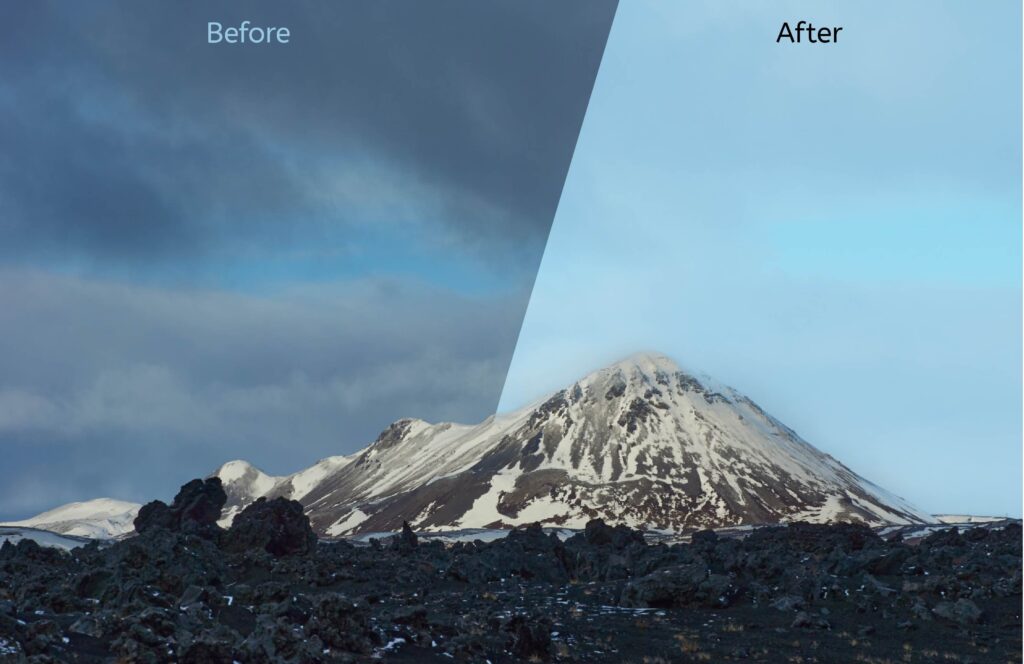
我做了之前與之後的對比,發現差很多完全就是不同天氣。
景深也能辦得到嗎?
可以,他的本意就是換天空,因此在運算的時候可以偵測到天空。
天空跟海都是藍色的,那麼也可以偵測嗎?
我有試過,發現它真的很聰明,它會告訴你無法選取,不知道是靠什麼去偵測的,有人知道的話可以留言給我知道一下~
保特瓶放在天空也能這麼做嗎?
其實,我試了方法後,我覺得不太行,它會沒有感覺到逼真,主要是透過去,所以我建議你如果要這麼做的話,就老實去背吧。
結論
過去Photoshop沒有這項天空取代功能的,好像是2021年Adobe發表的時候,有這項功能,以前都是需要徒法煉鋼,慢慢選取,然後去取代,完全是靠耐心完成的,我很佩服工程師開發這項快狠準的功能,簡直就是省時、省燒腦阿!
你喜歡這項功能嗎?歡迎留言讓我知道。
你可能會喜歡的文章….
■照片有路人?教你用Photoshop去除路人的5個步驟!
■5個步驟用Photoshop製作相片的顆粒感,復古偽膠片的誕生。
■如何用Photoshop去除文字?6步驟高能技巧大公開!
■Photoshop如何去背玻璃?超簡單又神奇的教學技法完全公開!
■【超現實】用PHOTOSHOP做出像怪奇孤兒院的透明人
■Photoshop的水面倒影如何製作?你只需要一張圖片就夠了
■Photoshop換背景?3步驟令人簡單到不可思議的合成技攻略

本站有部分連結與商家有合作關係,若透過我的連結購買,我會獲得少數佣金,讓我可以持續營運網站,但並不會影響您的任何權益,詳情查看免責聲明及使用條款。
如果你經常大量使用圖片的話,本網站推薦三個好用的平台:
- 重度Adobe使用者,不需要把圖片下載到桌面,直接線上儲存:Adobe stock
- 目前全球最知名專業的圖庫平台,若你只需要圖像來使用的話:Shutterstock
- CP值高的素材平台,每月付一次錢就可以下載各式各樣素材:Envato element
文章引用請來信索取授權,否則將保留法律追訴權。